Manual de Utilização do GarageBand
- Damos‑lhe as boas‑vindas
-
- O que é o GarageBand?
- Desfazer e refazer edições no GarageBand
- Obter mais sons e loops
- Obter ajuda
-
- Introdução ao Editor
-
- Introdução ao editor de áudio
- Editar regiões de áudio no editor de áudio
- Quantizar a temporização de regiões de áudio
- Transpor regiões de áudio
- Corrigir a altura tonal de regiões de áudio
- Editar a temporização de notas e batidas
- Reproduzir uma região de áudio para trás
- Definir e mover marcadores Flex
-
- Introdução ao editor de rolo de piano
- Adicionar notas no editor de rolo de piano
- Editar notas no editor de rolo de piano
- Quantizar a temporização das notas no editor de rolo de piano
- Transpor regiões no editor de rolo de piano
- Alterar o nome de regiões MIDI no editor de rolo de piano
- Usar a automatização no editor de rolo de piano
-
- Descrição geral dos Smart Controls
- Tipos de Smart Controls
- Usar o Transform Pad
- Utilizar o arpejador
- Adicionar e editar plug-ins de efeitos
- Usar efeitos na faixa principal
- Utilizar plug-ins de Audio Units
- Utilizar o efeito EQ
-
- Descrição geral de amplificadores e pedais
-
- Descrição geral do Bass Amp Designer
- Escolher um modelo de amplificador de baixos
- Criar um modelo de amplificador de baixo personalizado
- Utilizar os controlos de amplificador de baixos
- Utilizar os efeitos de amplificador de baixos
- Selecionar e posicionar o microfone do amplificador de baixos
- Usar o Direct Box
- Alterar o fluxo de sinal do Bass Amp Designer
- Comparar um Smart Control editado com as respetivas definições guardadas
-
- Tocar uma lição
- Escolher a origem de entrada da sua guitarra
- Personalizar a janela de lições
- Ver como tocou na lição
- Avaliar o seu progresso
- Diminuir a velocidade de uma lição
- Alterar a mistura de uma lição
- Ver a notação musical em página completa
- Ver os tópicos do glossário
- Praticar acordes de guitarra
- Afinar a guitarra numa lição
- Abrir lições na janela do GarageBand
- Obter mais lições “Aprender a tocar”
- Se a descarga da lição não terminar
- Atalhos da Touch Bar
- Glossário

Mostrar curvas de automatização das faixas no GarageBand no Mac
Antes de poder introduzir pontos de automatização nas curvas de automatização de uma faixa, é necessário visualizar as curvas da faixa. As curvas de automatização são apresentadas na parte superior das regiões de áudio e MIDI na faixa, ao longo da duração do projeto. A automatização é representada por curvas e pontos coloridos.
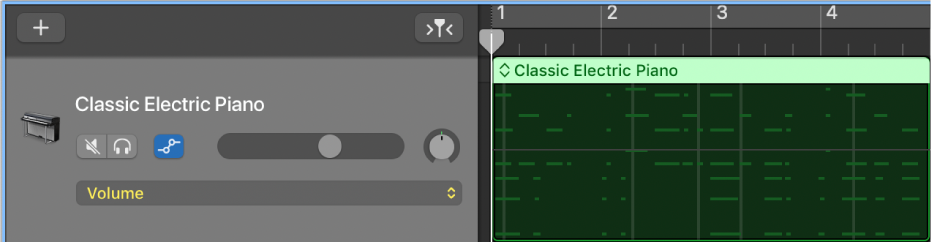
Depois de visualizar as curvas da faixa, pode escolher o parâmetro com que pretende trabalhar — nivelador Volume, botão Pan ou qualquer parâmetro dos efeitos adicionados ou Smart Controls disponíveis. Pode trabalhar com vários parâmetros na mesma faixa.
A faixa principal tem curvas de automatização que permitem automatizar o volume e o balanço do projeto em geral. Também pode automatizar definições de efeito da faixa principal usando as curvas de automatização principais. Para visualizar e editar as curvas de automatização para o projeto em geral, é necessário mostrar a faixa principal.
Visualizar curvas de automatização de uma faixa
No GarageBand, selecione Mistura > Mostrar automatização (ou prima A).
Aparece um botão Automatização
 e um menu pop-up “Parâmetro de automatização” em cada cabeçalho de faixa. Pode selecionar o parâmetro que pretende automatizar — nivelador Volume, botão Pan ou qualquer parâmetro dos efeitos adicionados ou Smart Controls disponíveis — no menu pop-up “Parâmetro de automatização”.
e um menu pop-up “Parâmetro de automatização” em cada cabeçalho de faixa. Pode selecionar o parâmetro que pretende automatizar — nivelador Volume, botão Pan ou qualquer parâmetro dos efeitos adicionados ou Smart Controls disponíveis — no menu pop-up “Parâmetro de automatização”.
Clique no botão “Automatização da faixa”
 no cabeçalho da faixa.
no cabeçalho da faixa.Qualquer automatização existente é apresentada na faixa.
Ativar ou desativar curvas de automatização para faixas individuais
No GarageBand no Mac, clique no botão “Automação de faixas”
 no cabeçalho da faixa.
no cabeçalho da faixa.
Quando desativa as curvas de automatização, estas não são apagadas, apenas ocultadas.
Selecionar o parâmetro que pretende automatizar
No GarageBand no Mac, selecione um parâmetro no menu pop-up “Parâmetro de automação” do cabeçalho da faixa.
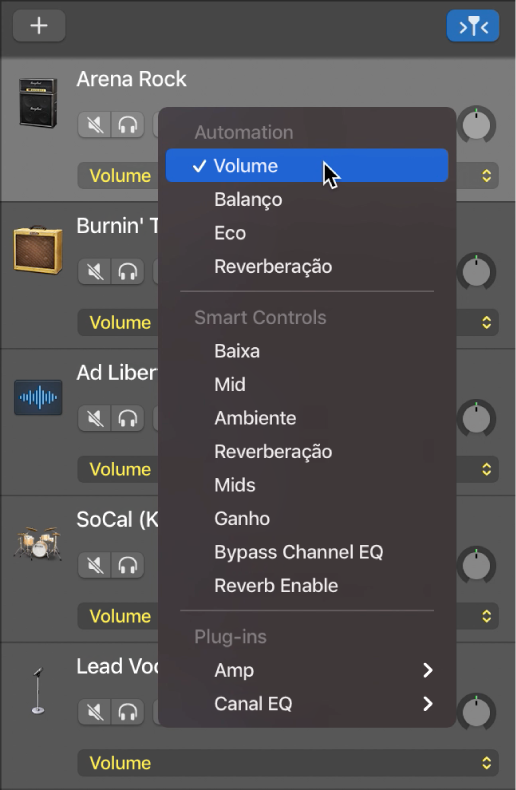
O volume e o balanço são mostrados no menu pop-up, juntamente com os parâmetros dos efeitos adicionados e quaisquer Smart Controls disponíveis.